Google Nest Doorbell を購入して、動画の品質と即時アラートに感銘を受けました。見慣れた顔も認識できます。
たとえば、単にモーションが検出されたと言う代わりに、アプリは家族が家にいることを教えてくれます。
しかし、最近、Google Nest Doorbell のチャイムに少し問題がありました。
チャイムのためだけに専門家に来てドアベルを設置するように頼んだので、私はそれについて満足していませんでした.インストールの残りの部分は非常に簡単でした。
私はそれを持っていたかもしれません チャイムなしでインストール 、でも、玄関先に来客があったことを家のみんなに知らせたかった。
とにかく、私は皆と同じように Google に頼りました。驚いたことに、オンラインには具体的な情報があまりありませんでした。
しかし、私の研究スキルを最大限に活用した後、私は迅速かつ簡単な解決策を思いつくことができました.
Nest Hello チャイムが機能しない問題を解決する最も簡単で最善の方法は、 ワイヤレスチャイム これにより、配線や高価な交換品をいじる必要がなくなります。
Ohmkat ユニバーサル ビデオ ドアベル チャイムを入手する


Google Nest Doorbell のチャイムに関する問題を解決する最善の方法は、 Ohmkat ユニバーサル ビデオ ドアベル チャイム . Nest Hello と完全に連携することがテスト済みです。
デバイスをインストールするには、 OhmKat 電源 、分割接続に取り付けて、チャイムをどこにでも差し込みます。
Google Nest Doorbell にはチャイムをいくつでもペア設定できます。


異なるメロディーに設定することもできます。 OhmKat Universal Video Doorbell Chime を接続する前に、Nest アプリでチャイムが設定されていることを確認してください。
ドアベルの変圧器を確認する
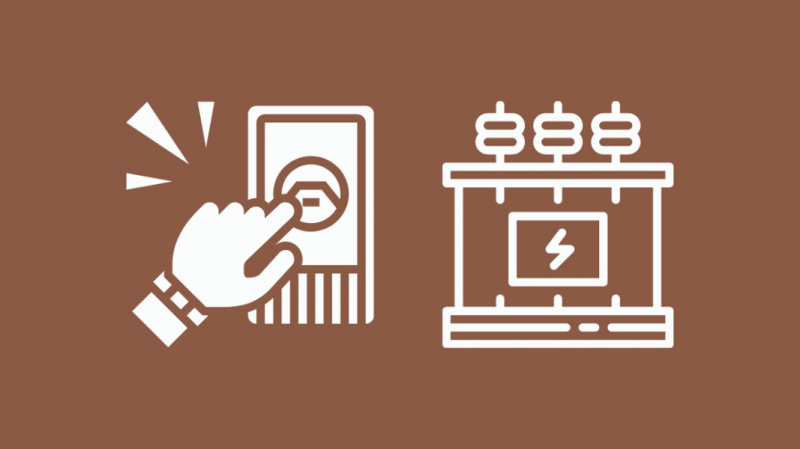
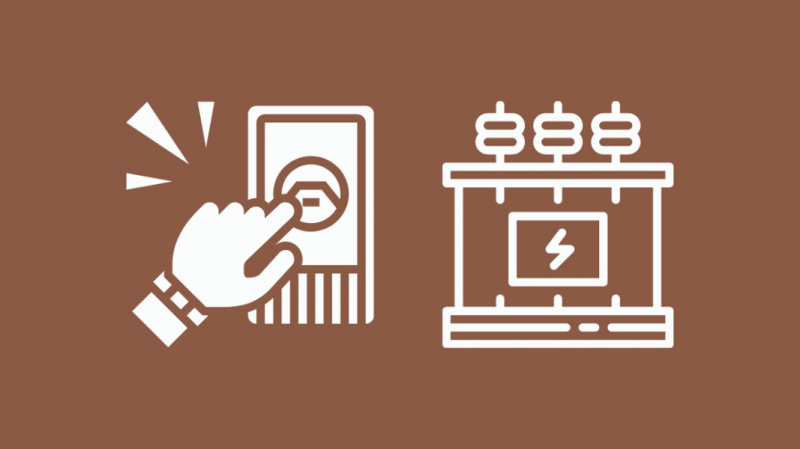
インストールした日からチャイムが機能しない場合は、変圧器に互換性がない可能性があります。
Google Nest Doorbell と互換性を持たせるには、変圧器が特定の電力要件を満たす必要があります。
変圧器の電力定格が不明な場合は、電気技師に連絡することをお勧めします。
アプリでチャイム設定を変更する
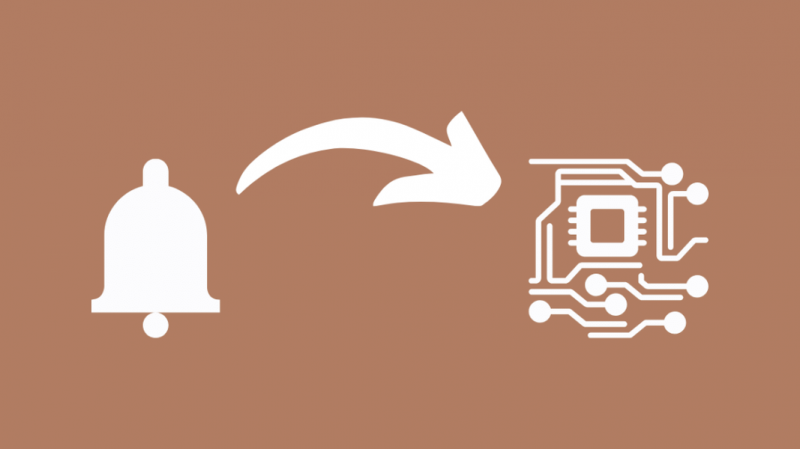
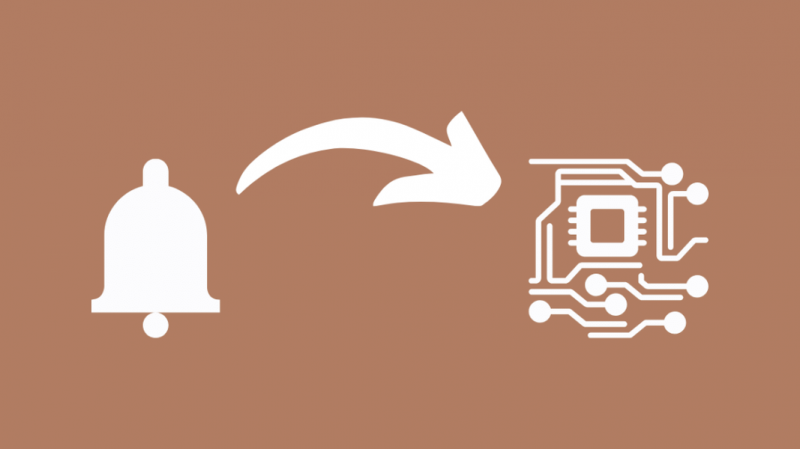
アプリでチャイムの設定がオフになっているか、アプリにアクセスできる誰かが時間を変更した可能性があります。
機械式チャイムを使用している場合は、アプリで持続時間をオフにする必要があります。電子チャイムまたはデジタル チャイムの場合は、設定をオフにしないでください。
アプリのホーム画面で [設定] をタップし、ドアベルをタップします。 「静かな時間」がオンになっているかどうかを確認します。その場合は、オフにします。
「チャイムの長さ」を確認してください。機械式チャイムの場合は持続時間をオフにし、電子チャイムの場合は設定が短すぎないようにします。
チャイムを電子チャイムに変更
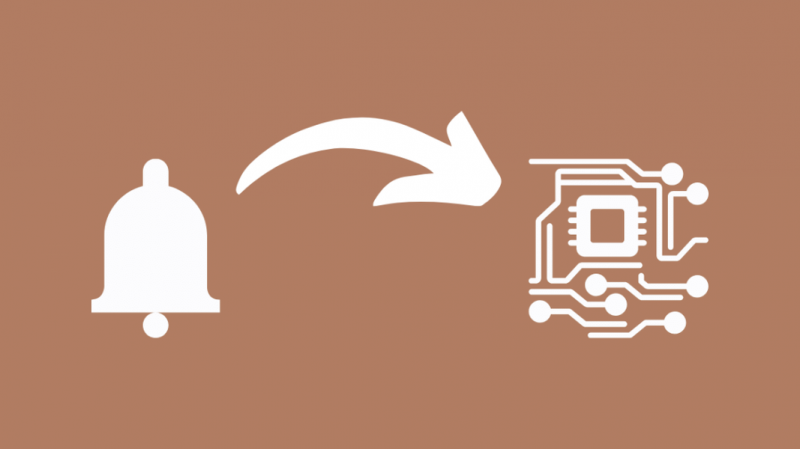
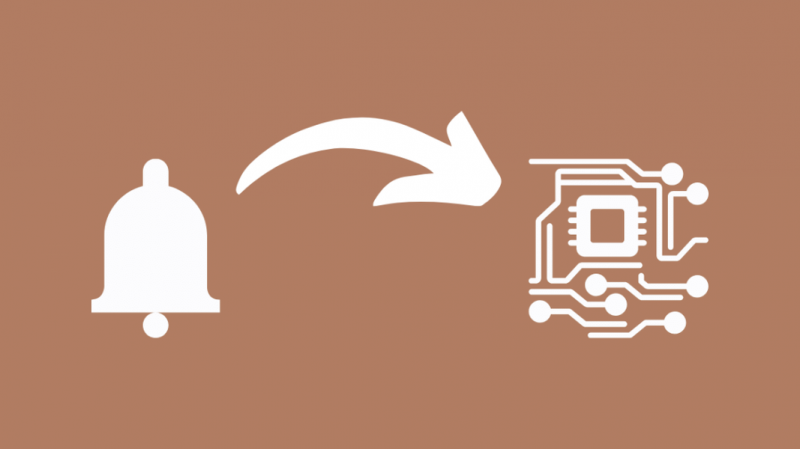
機械式のチャイムではなく、電子チャイムを入手できます。機械式チャイムの場合、適切な動作を確保するために、変圧器が正確に 16 V の電力を供給していることを確認する必要があります。
電子チャイムを使えば、お好みのメロディーを選択し、Nest アプリで長さを確認するだけです。
この設定により、チャイムが開始されてからどれくらいの時間実行されるかを決定できます。
機械式チャイムの場合はオフにする必要がありますが、電子チャイムの場合は持続時間を設定することが重要です。
ドアホンをリセットする
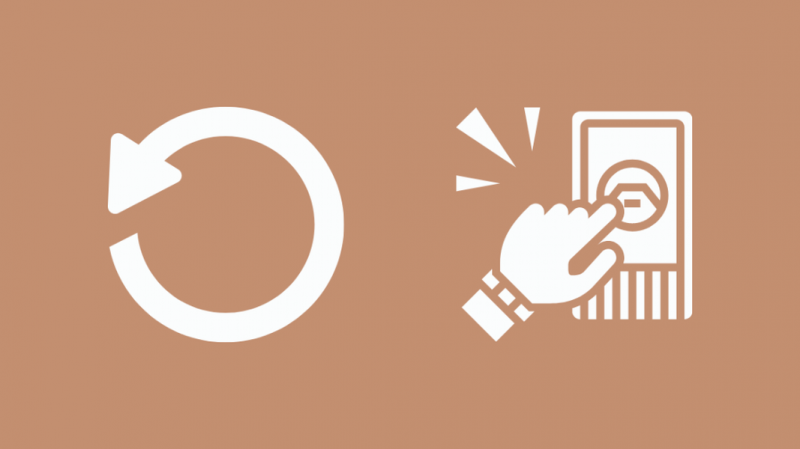
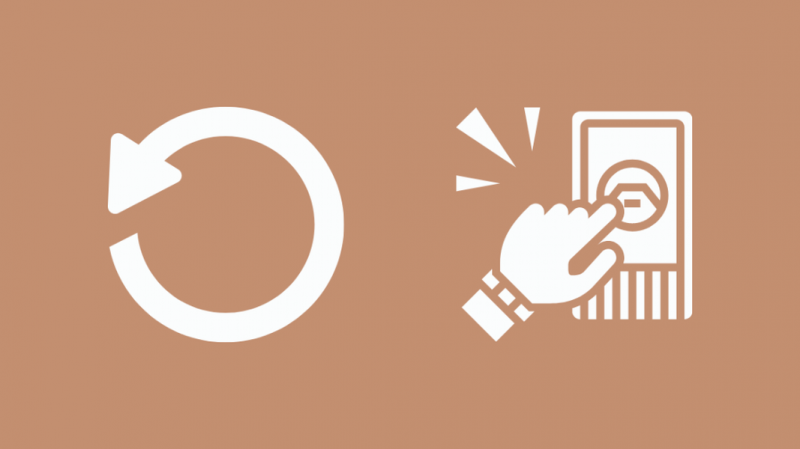
チャイムが以前に機能していた場合は、チャイムが一時的に応答しなくなったに違いありません。
デバイスをリセットすることで簡単に修正できます。次の手順に従って、ドアホンをリセットします。
- ベースからドアベルを取り外します。ボックスに含まれているリリースツールを使用して、ベースから引き抜くことができます。
- 背面のリセット ボタンと前面の大きなドアベル ボタンを同時に 10 秒以上押し続けます。
- カメラがチャイムを鳴らし始め、最初はライト リングが青色に回転します。リングが黄色に点滅し、その後すべてのライトが消えます。
- ボタンを離すと、リセットが完了したことが示されます。
- カメラが再びチャイムを鳴らし、リングがゆっくりと青く点滅します。
- ドアホンはアプリ上でオフラインになり、アプリから削除するまでそのままになります。
デバイスの名前をタップし、[設定からカメラを削除] を選択すると、アプリからデバイスを削除できます。
ただし、使い始めるにはセットアップをやり直す必要があります。
サポート問い合わせ先


上記のいずれの方法でも問題が解決しない場合は、お問い合わせください。 巣のサポート .
次に、ドロップダウンから製品の種類を選択し、100 文字以内で説明を作成します。
Google Nest Doorbell のチャイムが機能しないことについての最終的な考え
ドアベルのチャイムは、最も重要な機能の 1 つです。玄関先に誰かがいるというアラートが表示されたからといって、それを確認できない場合があります。
チャイムは、誰かがあなたの注意を必要としていることを家の中の人々に知らせるシンプルで伝統的な方法です.
今後チャイムに問題が発生したくない場合は、OhmKat ユニバーサル ビデオ ドアベル チャイムを入手することをお勧めします。
電源が入っていないためチャイムが鳴らないことがあります。そのため、コンセントも確認してください。
また、気温が高すぎたり寒すぎたりすると、チャイムが自動的にオフになる場合があります。
あなたも読むことができます:
- Nest Hello No Lights: トラブルシューティング方法 [2021]
- Nest Hello は HomeKit で動作しますか?接続方法
- 1 つのチャイムで 2 つの Nest Hello Doorbell を使用できますか?方法
- 2021年のサブスクリプションなしの4つの最高のビデオドアベル
- 今すぐ購入できる最高のApple HomeKit対応ビデオドアベル
よくある質問
Nest Doorbell をチャイムに接続するにはどうすればよいですか?
セットアップ中に、接続するチャイム ワイヤについてアプリに通知する必要があります。
ワイヤーの数を選択し、ワイヤーの内容をタップします。次に、アプリの指示に従って正常に接続できます。
チャイムなしで Nest Doorbell を接続するにはどうすればよいですか?
プラグイン トランスとも呼ばれる屋内用電源アダプターを使用して、チャイムなしで Google Nest Doorbell を設置できます。
Nest に対応するドアベル チャイムはどれですか。
設置が簡単で信頼性が高いため、Nest ではメカニカル チャイムを使用することをお勧めします。
